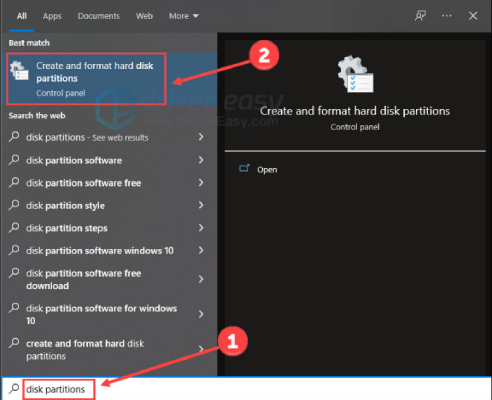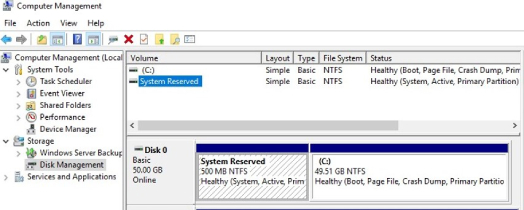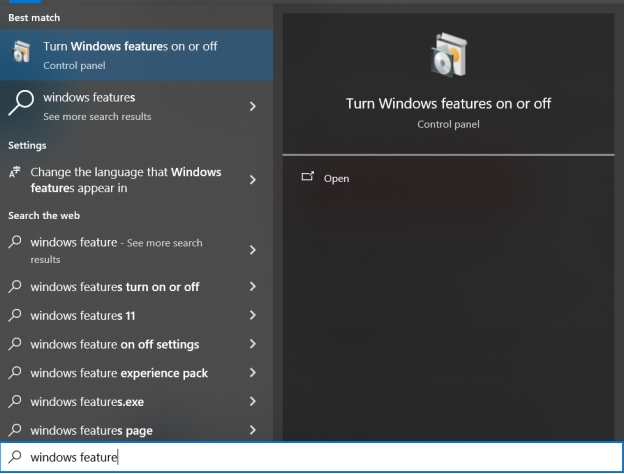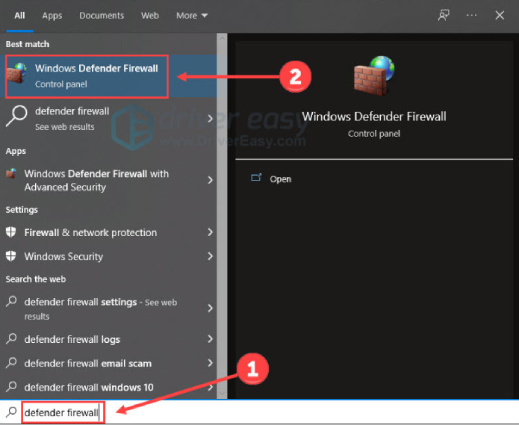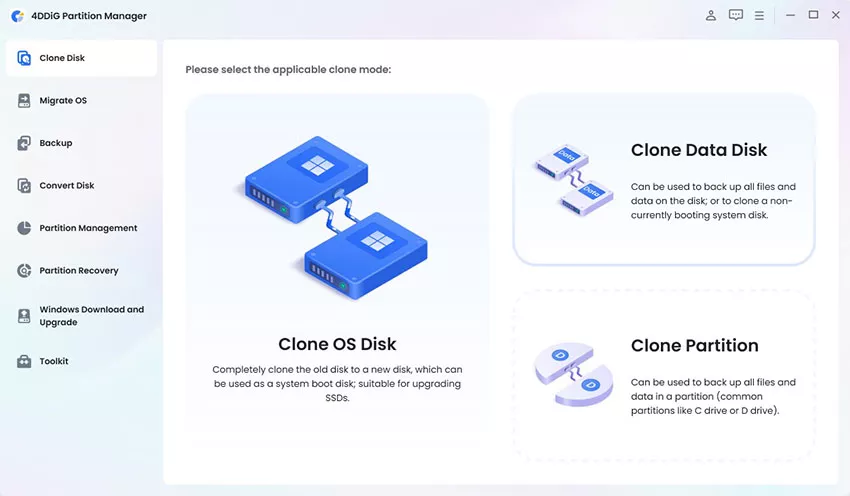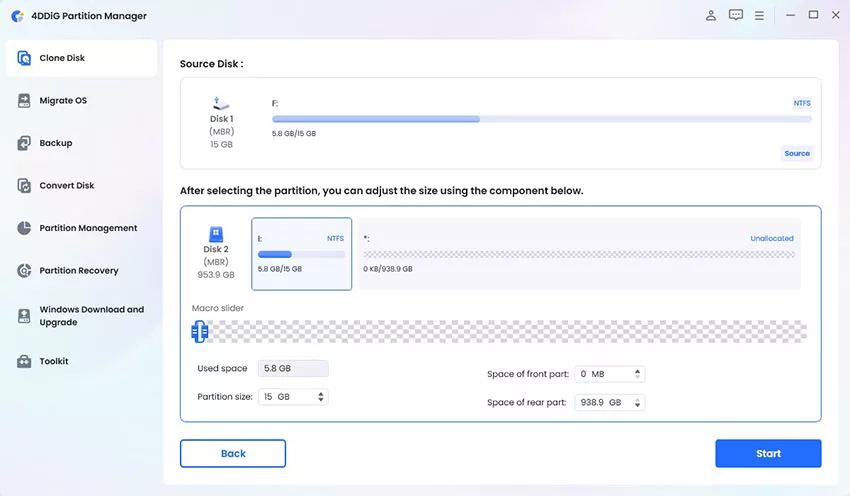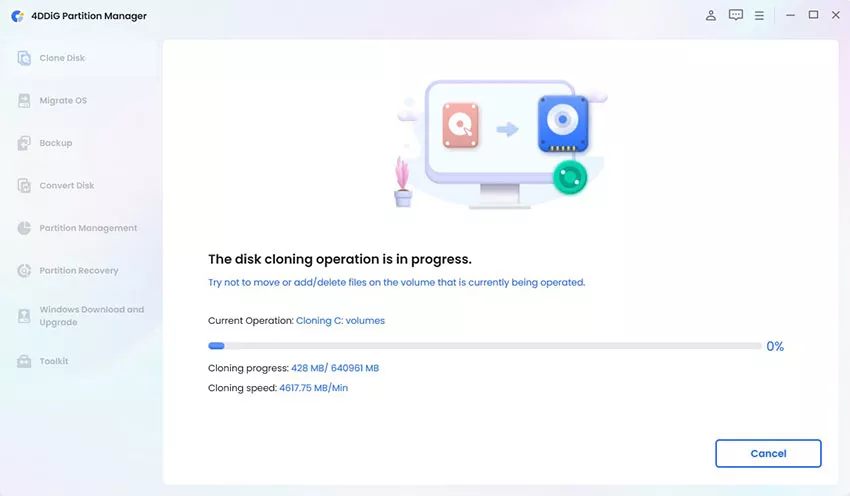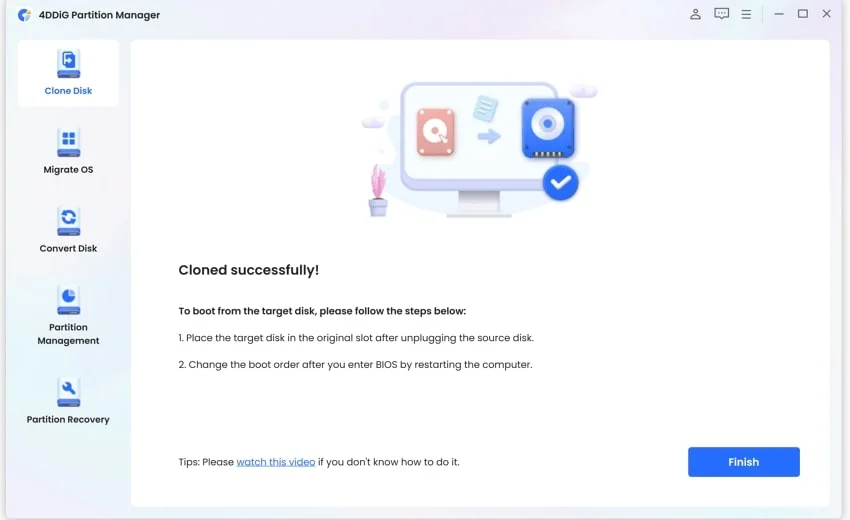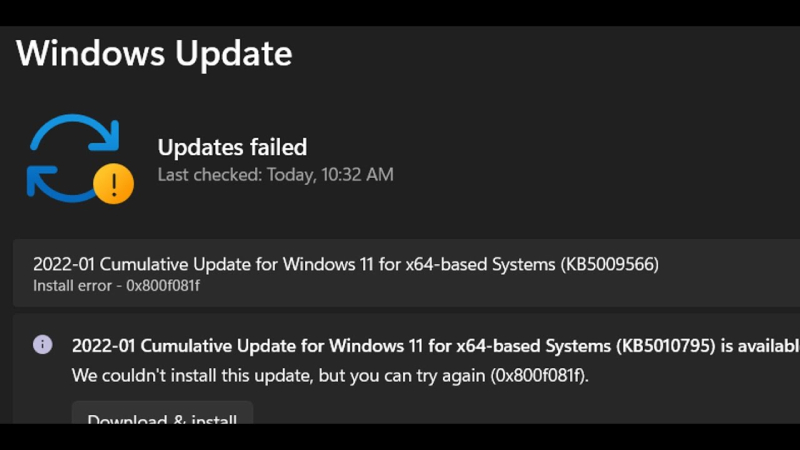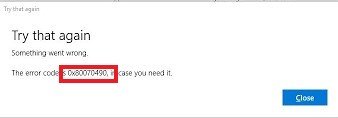Как Исправить Ошибку Обновления Windows 0x800f0922? 6 Проверенных Способов
Критически важно поддерживать операционную систему Windows в актуальном состоянии для обеспечения безопасности, улучшения скорости и доступа к новым функциям. Однако проблемы в процессе обновления могут раздражать, а ошибка 0x800f0922 с обновлением Windows, является частым препятствием. Эта ошибка часто возникает, когда обновления Windows не устанавливаются должным образом или когда система не соответствует минимальным критериям для обновления.
К счастью, существуют проверенные методы устранения этой ошибки и возврата обновлений Windows на правильный путь. Это руководство ответит на вопрос, что такое ошибка 0x800f0922 и рассмотрит шесть эффективных стратегий для исправления ошибки обновления Windows 0x800f0922 и обеспечения бесперебойного процесса обновления.
Следуя пошаговым инструкциям ниже, вы сможете преодолеть раздражающую ошибку Windows 0x800f0922 и насладиться преимуществами полностью обновленной системы Windows. Давайте начнем!
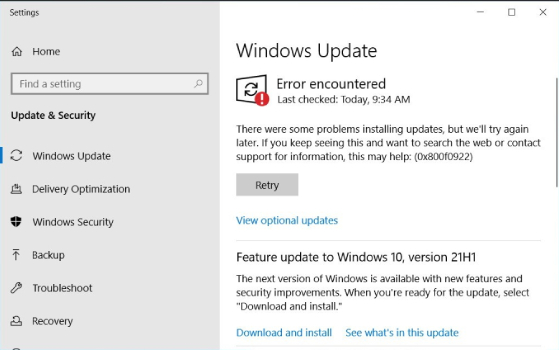
Часть 1: Что вызывает ошибку обновления Windows 0x800f0922?
Ошибка обновления Windows 0x800f0922 возникает при попытке загрузить последние накопительные исправления или исправления безопасности для Windows 10 и 11 редакций. Эта проблема возникает без предупреждения и не отображает ничего, кроме сообщения о неудачной установке обновления.
Ошибка обновления Windows 0x800f0922 может быть вызвана несколькими возможными причинами:
- Недостаточно места на диске: Если на компьютере недостаточно свободного места на системном диске (обычно C:), это может привести к ошибке установки - 0x800f0922 Windows 11.
- Проблемы с сетевым подключением: Нестабильное или плохое подключение к Интернету может прервать процесс обновления и вызвать ошибку Windows 0x800f0922.
- Вмешательство антивируса или брандмауэра: Слишком агрессивное антивирусное программное обеспечение или настройки брандмауэра могут блокировать обновление Windows, что приводит к возникновению ошибки.
- Проблемы со службой обновления Windows: Проблемы со службой обновления Windows, такие как повреждение или неправильная конфигурация, могут препятствовать корректной установке обновлений, что приводит к ошибке обновления Windows 10 0x800f0922.
- Повреждение системных файлов: Если важные системные файлы повреждены или испорчены, это может нарушить процесс обновления и вызвать ошибку Windows 0x800f0922.
Часть 2: Как исправить ошибку обновления Windows 0x800f0922?
Метод 1: Увеличение размера раздела System Reserved
Для обновления системы Windows требуется не менее 500 МБ места в системном зарезервированном разделе. Если объем раздела ограничен, то для успешного обновления важно увеличить размер раздела, чтобы исправить ошибку обновления Windows 0x800f0922. Выполните следующие действия, чтобы оценить доступный размер резервного раздела системы и при необходимости увеличить его.
-
Чтобы проверить разделы диска, зайдите в исследование Windows, введите в строке поиска "разделы диска" и выберите "Создание и оформление разделов жесткого диска".

-
При появлении всплывающих окон проверьте, соответствует ли зарезервированное в системе место для разделов минимальному значению 500 МБ.

Если места недостаточно, то для увеличения размера раздела воспользуйтесь профессиональным менеджером разделов, например 4DDiG Partition Manager. Просто загрузите и установите его, а затем, следуя инструкциям, измените размер раздела, освободив место для обновления Windows, чтобы исправить ошибку Windows 0x800f0922.
Метод 2: Проверьте сетевое подключение
Слабый доступ в интернет может нарушить процесс установки обновлений, что приводит к ошибке обновления Windows 0x800f0922. Убедитесь, что у вас стабильное интернет-соединение. Проверьте все подключения, особенно проводные. Кроме того, проверьте своё соединение, зайдя на несколько веб-сайтов.
Метод 3: Проверьте .NET Framework
Ошибка обновления Windows 0x800f0922 может возникнуть, если на вашем компьютере установлена старая, устаревшая или поврежденная версия .NET Framework. Поэтому убедитесь, что у вас установлена последняя версия .NET Framework, и вы можете включить её в функциях Windows, выполнив следующие шаги:
- Нажмите Windows + S, чтобы открыть поиск Windows.
-
Введите в поле поиска "Windows feature" (функции Windows) и выберите "Включить или выключить функции Windows". Нажмите кнопку "Открыть".

- Установите флажки в соответствующих полях .NET Framework, а затем нажмите кнопку OK.
- В завершение перезагрузите систему и снова начните процесс установки обновления.
Метод 4: Отключение брандмауэра
Для защиты персональных компьютеров от несанкционированного доступа, использования и вирусов компания Microsoft создала брандмауэр Windows Defender. Однако иногда эта встроенная программа может реагировать чрезмерно и ограничивать некоторые соединения и действия. Поэтому кратковременное отключение брандмауэра может помочь решить проблему ошибки обновления Windows 0x800f0922. Чтобы отключить брандмауэр, следуйте приведенным ниже инструкциям:
-
Введите defender firewall в строке поиска Windows и щелкните на функции Windows Defender Firewall.

-
Затем выберите пункт Включить или выключить брандмауэр Windows Defender.

-
Временно отключить брандмауэр Windows Defender Firewall для домена, параметров частной и общедоступной сети. После этого нажмите кнопку OK.

Не забудьте включить брандмауэр после завершения обновления окна. В этот период пользуйтесь Интернетом с осторожностью, так как ваша безопасность может быть поставлена под угрозу.
Метод 5: Запуск программы устранения неполадок Windows Update Troubleshooter
Если вы столкнулись с ошибкой обновления Windows 0x800f0922, вы всегда можете обратиться за поддержкой к Устранению неполадок обновления. Для устранения ошибки выполните следующие действия:
-
В строке поиска Windows необходимо набрать Устранение неполадок, а затем выбрать пункт Устранение неполадок.

-
После этого необходимо выбрать Дополнительные средства устранения неполадок.

-
Выберите Windows Update, а затем нажмите кнопку Запустить средство устранения неполадок.

Подождите несколько минут, пока средство устранения неполадок Windows обнаружит и устранит проблемы. После этого проверьте, остался ли код ошибки 0x800f0922. Если остался, перейдите к следующему методу.
Метод 6: Запустите сканирование DISM и SFC
Ошибка обновления Windows 0x800f0922 может быть вызвана повреждением, порчей или отсутствием системных файлов. Чтобы решить проблему, попробуйте выполнить сканирование DISM и SFC. Выполните следующие действия:
- Найдите Командную строку и запустите ее от имени администратора.
- В открывшемся окне введите DISM /Online /Cleanup-Image /RestoreHealth.
-
После этого введите sfc/scannow и нажмите Enter.

Бонусный совет: Создайте резервную копию системы и данных перед устранением ошибки 0x800f0922 Windows Update Error
4DDiG Partition Manager - надежная и простая в использовании программа, предоставляющая различные возможности для управления разделами на компьютере. Простой интерфейс позволяет легко создавать, изменять размеры, форматировать, удалять и управлять разделами, обеспечивая эффективное использование диска и организацию данных. Кроме того, в программу включены такие расширенные функции, как конвертация между стилями разделов, восстановление потерянных или удаленных разделов, а также клонирование всего диска для резервного копирования и переноса данных.
Теперь давайте обсудим пошаговое руководство по использованию 4DDiG Partition Manager для клонирования диска, чтобы вы могли легко создать резервную копию ОС и важных данных.
Безопасная Загрузка
-
После загрузки и установки 4DDiG Partition Manager подключите к компьютеру внешний диск. Затем запустите приложение и выберите "Клонировать диск".

-
После выбора целевого диска для получения клонированных данных с исходного диска нажмите кнопку "Продолжить".

-
Помните, что при клонировании все данные на целевом диске будут перезаписаны, поэтому, убедившись, что все правильно, нажмите кнопку Да.

-
После этого появится интерфейс предварительного просмотра, который покажет эффект клонированного диска. После того, как вы подтвердите, что предварительный просмотр корректен, нажмите кнопку "Начать", чтобы начать процесс клонирования.

-
Дождитесь завершения клонирования диска. Скорость клонирования зависит от размера исходного диска. Пожалуйста, будьте терпеливы и воздержитесь от выполнения других операций или прерывания текущей.


Получили ошибку обновления Windows 0x80070002? Прочтите это!
Заключительные мысли
кратце, ошибка 0x800f0922 связана с обновлением Windows и легко может быть устранена. Понимая возможные причины ошибки, применяя вышеуказанные проверенные решения и используя инструменты вроде 4DDiG Partition Manager, вы можете преодолеть эту ошибку и поддерживать вашу систему Windows в актуальном состоянии.
Несомненно, обновление операционной системы Windows критически важно для безопасности, надежности и доступа к самым последним функциям. Уделяя время и усилия для решения ошибки обновления Windows 0x800f0922, вы можете обеспечить оптимизированный и надежный компьютерный опыт.
Вам Также Может Понравиться
- Главная >>
- Исправления Windows >>
- Как Исправить Ошибку Обновления Windows 0x800f0922? 6 Проверенных Способов